U U zadnje vrijeme Korisnici se suočavaju s problemom u kojem touchpad ne radi u sustavu Windows 10. razni modeli prijenosna računala ovaj problem može se riješiti na različite načine: ažuriranjem upravljačkih programa, postavljanjem touchpad. Međutim, ako se ovaj problem pojavi nakon Windows ažuriranja 10, dodirnu podlogu samo treba uključiti.
Omogućite touchpad na prijenosnom računalu sa sustavom Windows 10
Da biste omogućili touchpad, morate pritisnuti poseban gumb na tipkovnici prijenosnog računala. Ovo je tipka Fn. Držimo ga i, dok ga držimo, pritisnemo tipku F7 (u drugim modelima prijenosnih računala to može biti F4).
Međutim, u nekim slučajevima ovaj se problem može riješiti pomoću postavki dodirne podloge. Da biste to učinili, kliknite "Start" i desnom tipkom miša kliknite "Upravljačka ploča".
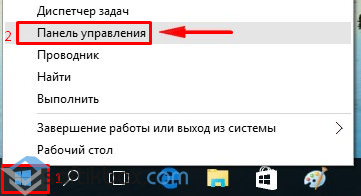
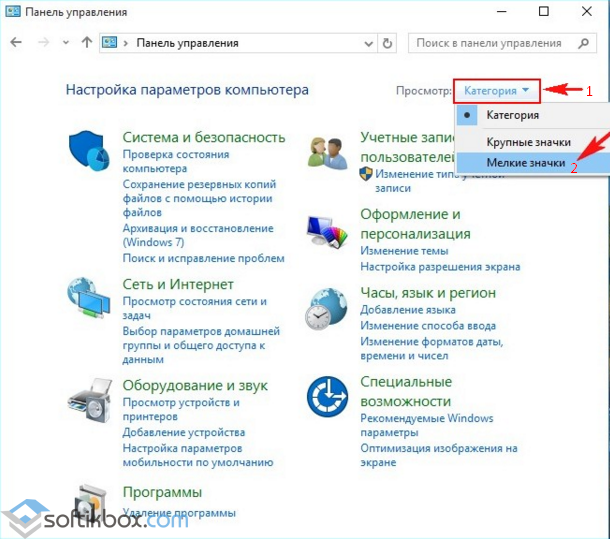
S popisa potrebnih parametara odaberite "Miš".
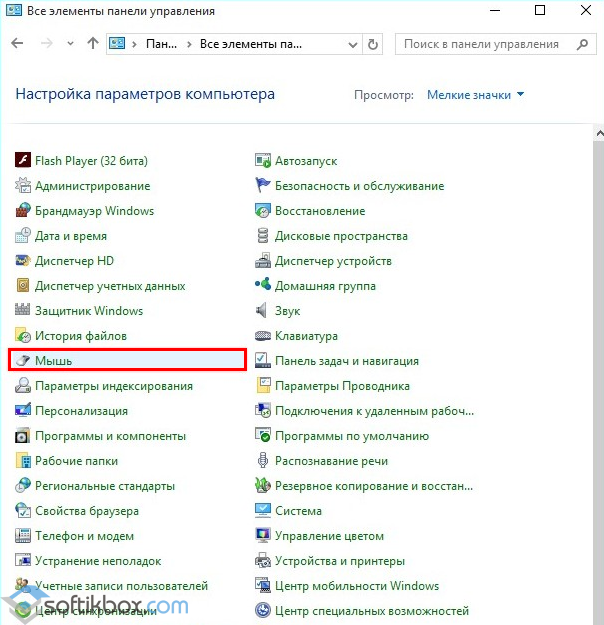
Otvara se prozor Svojstva miša. Idite na karticu dodirne ploče "ClicPad".
Poništite potvrdni okvir "Onemogući interno". dekret: uređaj pri spajanju vanjskog dekreta. USB uređaji" i kliknite na "Omogući". Ako ovi koraci ne rade, kliknite "Vrati zadano".
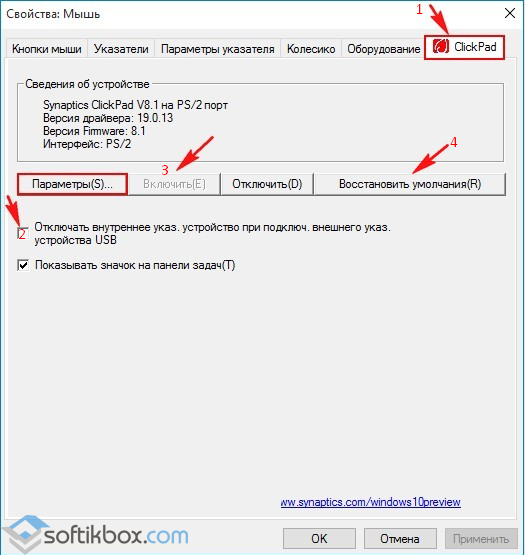
Otvorit će se novi prozor. Kliknite "Vrati sve postavke na zadane".
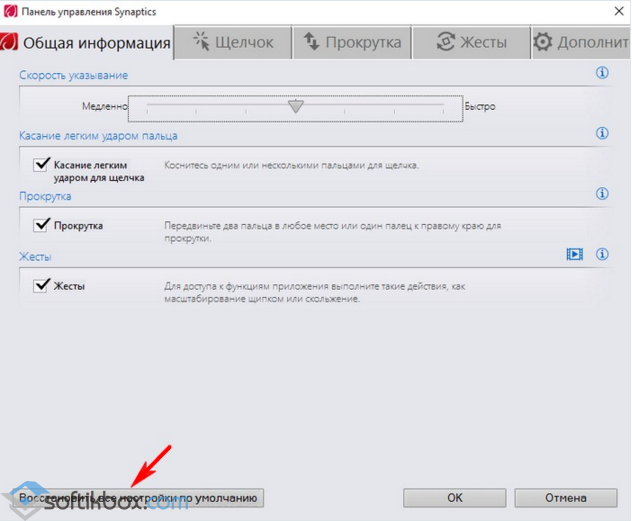
Nakon toga ponovno pokrećemo računalo.
Ažurirajte upravljačke programe za touchpad
Da biste ažurirali upravljački program za touchpad, morate otvoriti "Upravitelj uređaja" i otići na odjeljak "Miševi i drugi pokazivački uređaji". Zatim odaberite dodirnu podlogu i desnom tipkom miša kliknite "Ažuriraj upravljački program".
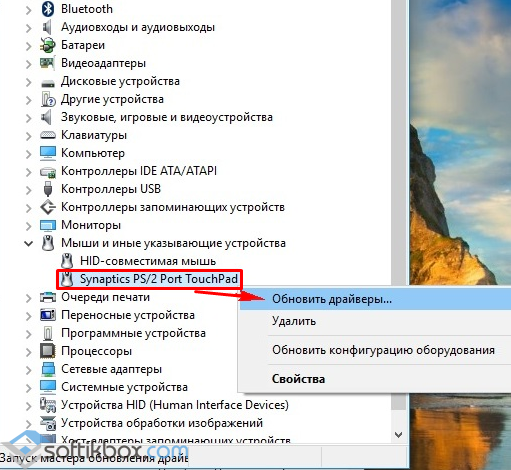
U novom prozoru kliknite "Automatski traži ažurirane upravljačke programe".
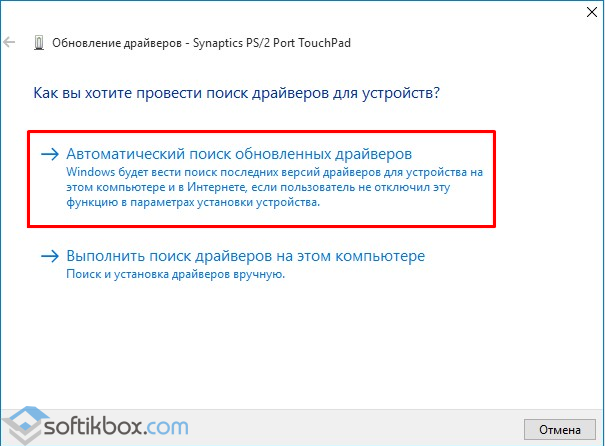
Počet će potraga za upravljačkim programima za touchpad.
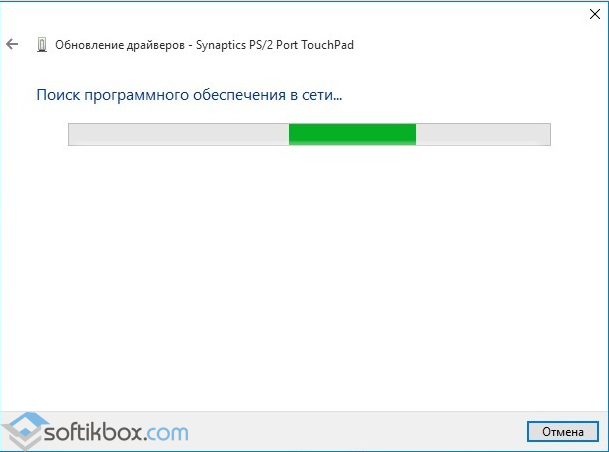
Sustav će vas obavijestiti o instalaciji ili dostupnosti najnovije verzije softvera.
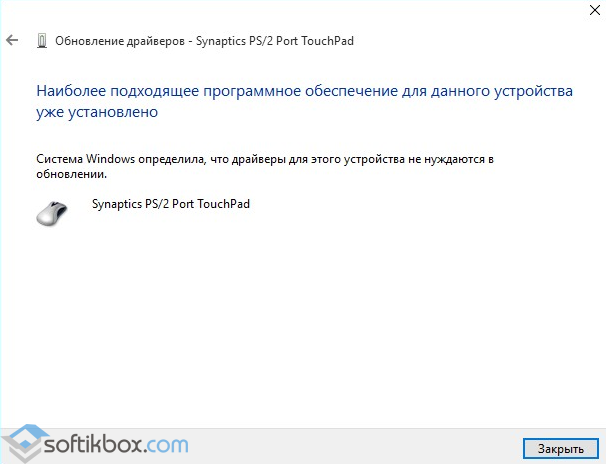
Ako koristite automatsko pretraživanje vozači nisu uspjeli riješiti problem. Morate otići na web mjesto proizvođača prijenosnog računala i pronaći upravljački program za touchpad.
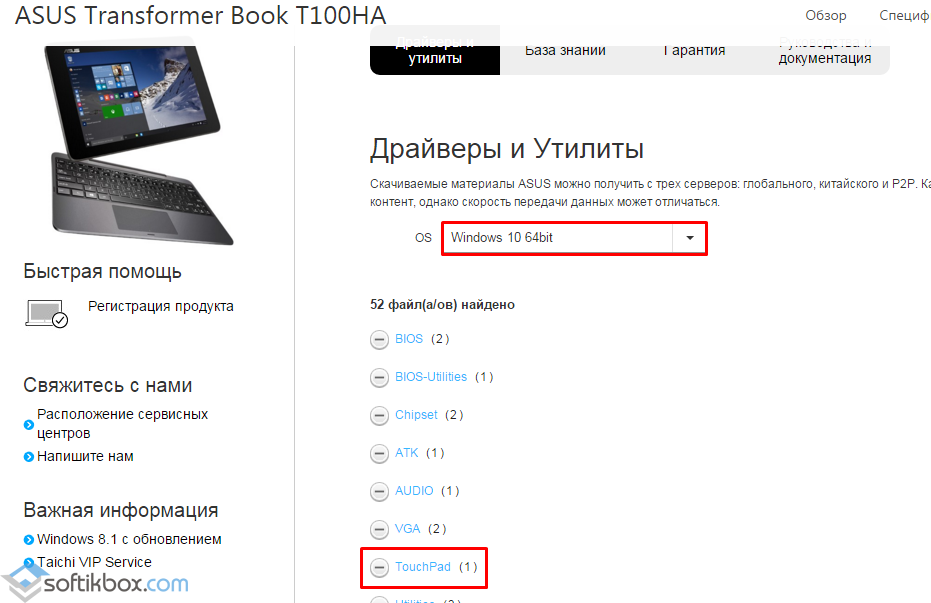
Ako touchpad na vašem prijenosnom računalu ne radi, prvo što trebate učiniti je pogledati upravljački program i, ako je potrebno, preuzeti ga i instalirati.
Ne postoji univerzalni upravljački program za touchpad. Prijenosna računala nisu samo različita, već stotine modela mogu imati ista imena.
Na primjer, asus, asus eee pc, x101ch, x550c, 5750g, n56v, k56c, x751l, k53s, x53s, r510c, k56cb, x502c, x200m, 751mj, x751l, x55a, k55v, k52jt, f402c, x75 a, k 73e, n56v, 1015n, 1015b, f83t, s56c, k50ab, f80s.
Acer aspire e15, v3 571g, 5750g, es1, e1 571g, e1 531, v3 q5wv1, e15 511, es1 512, 5560g, e3 112, e5 571g, e1 572g, 5552g, v5 5 serija, e5 51 1.
HP pavilion g6, dv6, probook, g7, dv7, 17 p003ur, 630, g7 2329sr. lenovo, lenovo g580, b570e, v580c, g500, g570, g550, g700, g505s, b560, m5400, b570, b50.
Packard bell easynote entf71bm, entg81ba, te69hw. Dell Inspiron n5110, m5110, n5050. Satelit Toshiba, l300, Toshiba, c660, a215 s7437
Samsung np355v5c, np300. Sony vaio vgn ar51mr. Emachines. Msi ge70. Fujitsu i mnogi drugi.
Štoviše, može imati različite OS: Windows 10 Windows 7, Windows 8, Windows 8.1, i s različitim bitnim dubinama - 64 bita ili 32 bita.
Zato sam ovdje jednostavnim jezikom opisat ću univerzalne metode preuzmite upravljački program za pomicanje touchpada touchpada koji se nalazi ispod tipkovnice.
Najkvalitetnija opcija za preuzimanje upravljačkog programa za touchpad za prijenosno računalo
Idealna opcija za preuzimanje upravljačkog programa touchpada za prijenosno računalo nesumnjivo je službena web stranica proizvođača - tamo je sve besplatno.
Ali nisu svi proizvođači savjesni u pogledu podrške za svoje proizvode i često nije moguće preuzeti od tamo.
Zatim je preporučljivo koristiti službenu web stranicu razvojnog programera same dodirne podloge za preuzimanje upravljačkog programa.
Odmah uzmite u obzir da nije sam - troje ih je. Sukladno tome, vozači su potpuno drugačiji.
Kako znaš koji je tvoj? Da biste to učinili, kliknite odjeljak "miševi i drugi pokazivački uređaji".
Tamo biste trebali vidjeti dvije grane. Trebate donji. Desnom tipkom miša kliknite na njega i odaberite svojstva. Zatim u gornjem retku kliknite na ID opreme.
U mom slučaju to je ACPI\VEN_SYN&DEV_0A06. Trebali bi vas zanimati samo znakovi označeni crvenom bojom u ovom retku iznad.
Za mene je to SYN - to znači da moje prijenosno računalo mora preuzeti upravljački program od proizvođača touchpada SYNAPTIC.
Ako vidite PNP, onda imate touchpad od ALPS-a, a ako ETD, onda od ElANTECH-a. Ispod ćete pronaći poveznice na upravljačke programe ovih programera za touchpad.
Preuzmite upravljački program za touchpad od proizvođača SYNAPTIC:
Http://www.synaptics.com/en/drivers.php
Preuzmite upravljački program za touchpad od proizvođača ALPS:
http://www.alps.com/e/index.html
Preuzmite upravljački program za touchpad od proizvođača ElANTECH:
http://elantech.com
Univerzalna opcija za preuzimanje upravljačkog programa touchpada
Gornja opcija ima važan nedostatak. Web stranice proizvođača ne podržavaju ruski jezik, što je jako loše.
Većina čitatelja tamo neće moći pronaći ono što im treba, pa ću ponuditi pojednostavljenu univerzalnu verziju.
Temelji se na ID-u uređaja. Ova metoda je vrlo jednostavna i može je koristiti svaki početnik.
Da biste to učinili, samo pročitajte kratke upute (sa slikama).
Ako ova opcija ne radi, onda postoji druga opcija. Ispod je poveznica na mjesto na kojem možete preuzeti bilo koji upravljački program za bilo koje prijenosno računalo, uključujući i dodirnu podlogu. https://driver.ru/?C=43
Što učiniti ako niti jedna metoda nije pomogla. I tu postoji rješenje. Ovo je komentar koji opisuje problem. Sretno.
Za rad na prijenosnom računalu posjedovanje miša nije preduvjet. Sve njegove funkcije lako se mogu zamijeniti touchpadom. Ali za stabilan rad potreban je poseban softver. Osim, instalirani upravljački programi pomoći će vam u finom podešavanju dodirne podloge i korištenju njezinog punog potencijala. U ovoj lekciji ćemo vam reći gdje pronaći softver za touchpad ASUS prijenosnih računala i kako ga instalirati.
Može postojati nekoliko razloga za instaliranje upravljačkih programa za touchpad. Pogreška koja se pojavi ili jednostavno nemogućnost uključivanja ili onemogućavanja samog touchpada može vas dovesti do takve odluke. 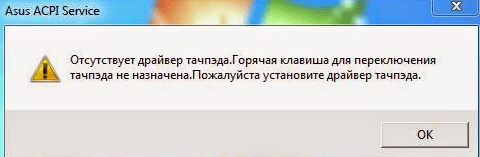
Pozivamo vas da se upoznate s mogućnostima rješavanja ovog problema.
Metoda 1: ASUS web stranica
Kao i kod svih upravljačkih programa za ASUS prijenosna računala, prvo mjesto na kojem trebate potražiti softver je otići na službenu web stranicu proizvođača.
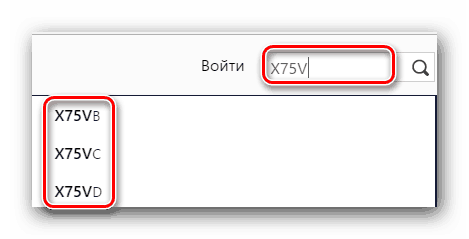
Ovime je dovršen postupak instalacije softvera s ASUS web stranice. Možete provjeriti je li instalacija prošla glatko korištenjem "Upravljačke ploče" ili "Upravitelj uređaja".
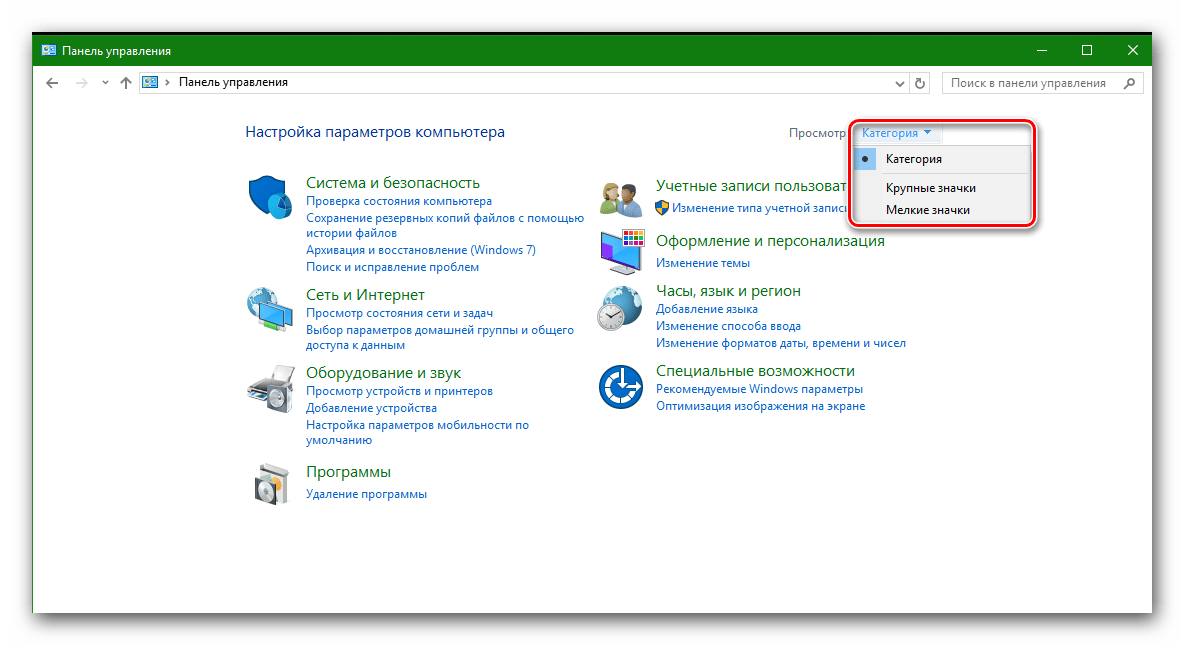
Za provjeru pomoću "Upravitelj uređaja" potrebno je sljedeće.
- Pritisnite gornje tipke "Pobijediti" I "R", au redak koji se pojavi unesite naredbu devmgmt.msc
- U "Upravitelj uređaja" pronađite karticu "Miševi i drugi pokazivački uređaji" i otvori ga.
- Ako je softver touchpada ispravno instaliran, vidjet ćete uređaj na ovoj kartici "ASUS dodirna podloga".

Metoda 2: Uslužni programi za ažuriranje upravljačkog programa
O takvim uslužnim programima govorili smo u gotovo svakoj lekciji o vozačima. Popis najboljih takvih rješenja dan je u zasebnoj lekciji koju možete pročitati slijedeći vezu.
U ovom slučaju koristit ćemo uslužni program. Za instaliranje upravljačkih programa za dodirnu podlogu, preporučujemo korištenje ovog jer su drugi programi imali problema s pronalaženjem slične opreme.
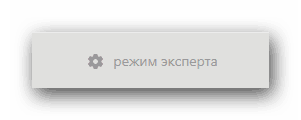
Detaljnije informacije o tome kako instalirati softver pomoću ovog uslužnog programa možete pronaći u zasebnom materijalu.
Metoda 3: Traženje vozača prema ID-u
Ovoj metodi smo posvetili zasebnu lekciju. U njemu smo razgovarali o tome kako saznati ID uređaja i što dalje s njim. Kako ne biste duplirali informacije, predlažemo da jednostavno pročitate sljedeći članak.
Ova metoda će vam pomoći da oživite svoj touchpad. Posebno je koristan u slučajevima kada prethodne metode nije radilo iz ovog ili onog razloga.
Metoda 4: Instaliranje softvera pomoću Upravitelja uređaja
Ako touchpad glatko odbija raditi, možete isprobati ovu metodu.
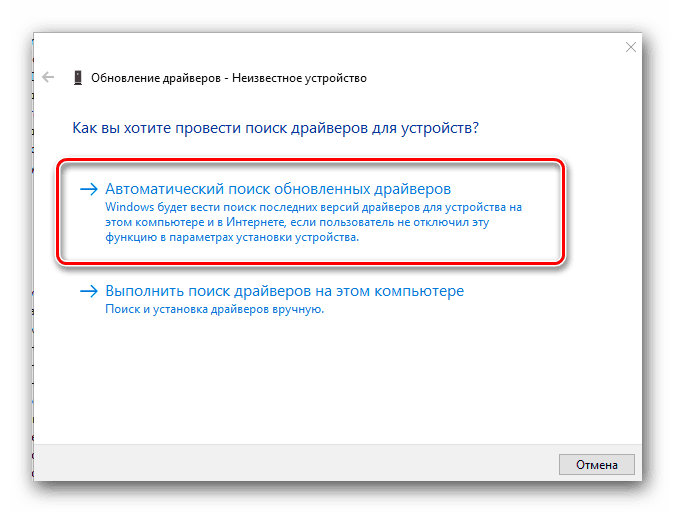
Jedna od metoda koje smo opisali sigurno će vam pomoći cijeli set funkcije touchpada. Možete ga onemogućiti ako spojite miš ili postavite posebne naredbe za određene radnje. Ako imate bilo kakvih poteškoća s korištenjem ovih metoda, napišite u komentarima. Pomoći ćemo vam da vratite svoj touchpad u život.




